Debian 11 、コードネーム bullseye 、 リリースされました!このステップバイステップガイドでは、コマンドラインからDebian10バスターからDebian11ブルズアイにアップグレードする方法を説明しています。
Debian11「bullseye」がリリースされました
長い待ち時間は終わりました! Debian 11、コードネーム「bullseye」、安定版がダウンロード可能です!!
DebianセキュリティチームとDebianロングタームサポートチームの共同作業のおかげで、Debian11は今後5年間サポートされます。 。
新しいDebian11ディストリビューションには、多くの異なるデスクトップ環境(DE)といくつかの更新されたアプリケーションが付属しています。
Debian 11には現在、次のDEが含まれています:
- Gnome 3.38、
- KDE Plasma 5.20、
- LXDE 11、
- LXQt 0.16、
- MATE 1.24、
- Xfce4.16。
詳細については、Debian11「bullseye」リリースノートを確認してください。 。
Debian 11の新規インストールを希望する場合は、次のガイドを確認してください。
- Debian11ブルズアイのインストール方法
Debian10バスターからDebian11ブルズアイにアップグレード
コマンドを使用して、現在インストールされているDebianのバージョンを確認しましょう:
$ cat /etc/debian_version 10.10
lsb_releaseを使用することもできます Debianバージョンを表示するコマンド。
$ lsb_release -a
出力例:
No LSB modules are available. Distributor ID: Debian Description: Debian GNU/Linux 10 (buster) Release: 10 Codename: buster
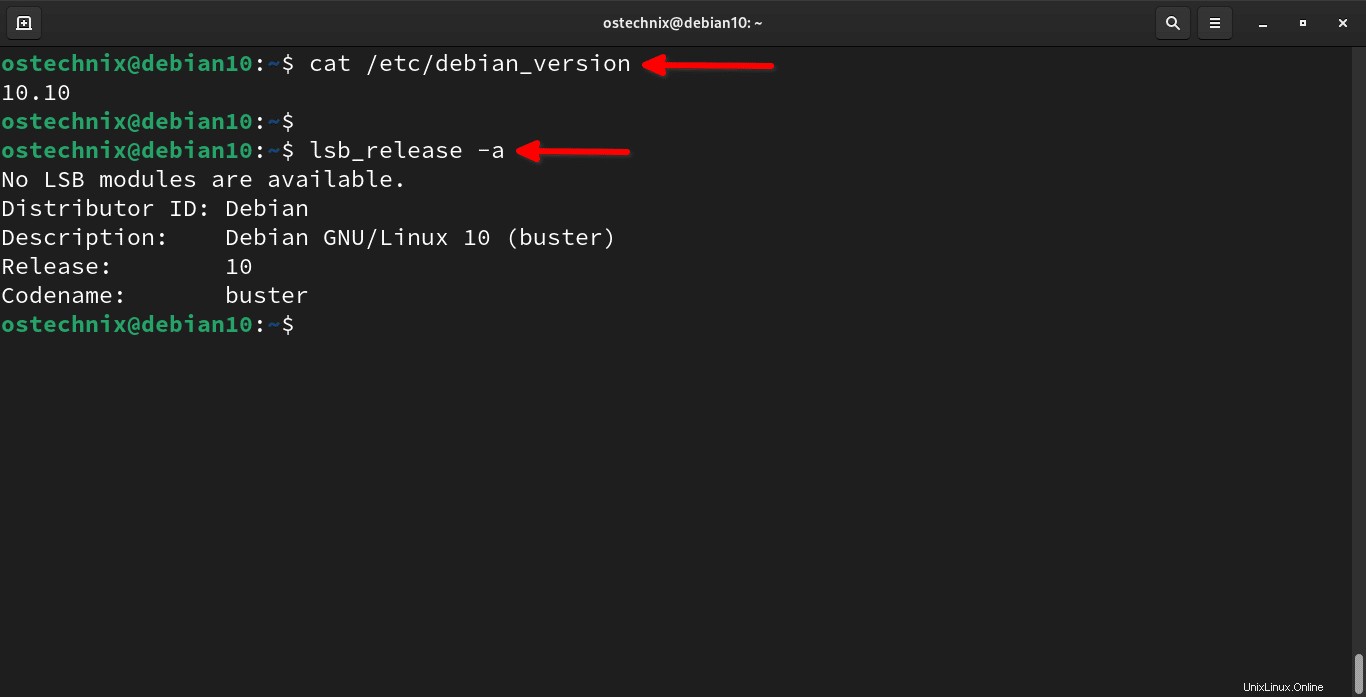
上記の出力でわかるように、私は最新のDebian10バスターシステムを使用しています。それでは、Debian10バスターをDebian11ブルズアイにアップグレードしてみましょう。
ステップ1-現在インストールされているすべてのパッケージを更新およびアップグレードします
Debianバスターのブルズアイへのアップグレードを開始する前に、次のコマンドを1つずつ実行して、既存のすべてのパッケージを最新の利用可能なバージョンに更新およびアップグレードしたことを確認してください。
$ sudo apt update
$ sudo apt upgrade
$ sudo apt dist-upgrade
次に、コマンドを使用して、残っているパッケージと構成ファイルをすべてクリーンアップします。
$ sudo apt autoremove
$ sudo apt autoclean
$ sudo find /etc -name '.dpkg-' -o -name '.ucf-' -o -name '*.merge-error'
システムを再起動して、すべての更新を適用します。
$ sudo reboot
ステップ2-データをバックアップする
次の重要なステップはバックアップです。すべての重要な個人ファイル、ディレクトリ、および構成ファイルのバックアップを取っていることを確認してください。
バックアップしたい重要なものは、/etcの内容です。 、/var/lib/dpkg 、/var/lib/apt/extended_states およびdpkg --get-selections "*"の出力 (引用符は重要です)コマンド。
次のバックアップアプリケーションのいずれか1つまたは2つを使用して、DebianLinuxシステムのデータとシステム設定をバックアップすることもできます。
- Rsync -個人データと$HOMEディレクトリをバックアップするための強力なコマンドラインユーティリティ。
- Deja Dup -個人データをバックアップするためのシンプルなGUIユーティリティ。
- タイムシフト -システムファイルと設定をバックアップするためのグラフィカルアプリケーション。
- 静的 -異なるバックエンドに保存されている暗号化されたリポジトリにファイルとディレクトリの複数のリビジョンを保存するコマンドラインユーティリティ。
- スナップショット -ローカルマシンとリモートマシンのssh経由の定期的なスナップショットを作成するコマンドラインユーティリティ。
私は個人的にバックアップにDejaDupとTimeshiftを使用しています。上記のリストから1つ以上を選択できます。
ステップ3-ソフトウェアリポジトリを更新する
Debianバスターのソフトウェアリポジトリを更新する前に、まず現在のソフトウェアソースリストをバックアップしてください。
$ mkdir ~/apt
$ sudo cp /etc/apt/sources.list ~/apt
$ sudo cp -rv /etc/apt/sources.list.d/ ~/apt
~/aptの内容を確認します ソフトウェアリポジトリリストがコピーされていることを確認するためのディレクトリ。
$ ls apt/
sources.list sources.list.d
次に、Debian11リポジトリを指すように現在のリポジトリリストを更新する必要があります。
Debian10リポジトリをDebian11リポジトリに置き換えて更新するには、次のコマンドを実行します。
$ sudo sed -i 's/buster/bullseye/g' /etc/apt/sources.list
$ sudo sed -i 's/buster/bullseye/g' /etc/apt/sources.list.d/*
次に、ソースリストファイルが新しいリポジトリリンクで更新されているかどうかを確認します。
$ cat /etc/apt/sources.list
出力例:
deb http://deb.debian.org/debian/ bullseye main deb-src http://deb.debian.org/debian/ bullseye main deb http://security.debian.org/debian-security bullseye/updates main deb-src http://security.debian.org/debian-security bullseye/updates main # bullseye-updates, previously known as 'volatile' deb http://deb.debian.org/debian/ bullseye-updates main deb-src http://deb.debian.org/debian/ bullseye-updates main # This system was installed using small removable media # (e.g. netinst, live or single CD). The matching "deb cdrom" # entries were disabled at the end of the installation process. # For information about how to configure apt package sources, # see the sources.list(5) manual.
ヘッズアップ: Debianブルズアイの場合、セキュリティスイートの名前はbullseye-securityになりました。 codename/updatesの代わりに また、ユーザーはアップグレード時にAPTソースリストファイルを適宜調整する必要があります。
したがって、APT構成ファイルのセキュリティラインを更新する必要があります。
sources.listで次の行を見つけます ファイル:
deb http://security.debian.org/debian-security bullseye/updates main deb-src http://security.debian.org/debian-security bullseye/updates main
そして、それらを次の行に置き換えます:
deb https://deb.debian.org/debian-security bullseye-security main contrib deb-src https://deb.debian.org/debian-security bullseye-security main contrib
セキュリティラインを変更した後、最終的なAPT sources.list ファイルは次のようになります:
deb http://deb.debian.org/debian/ bullseye main deb-src http://deb.debian.org/debian/ bullseye main deb https://deb.debian.org/debian-security bullseye-security main contrib deb-src https://deb.debian.org/debian-security bullseye-security main contrib # bullseye-updates, previously known as 'volatile' deb http://deb.debian.org/debian/ bullseye-updates main deb-src http://deb.debian.org/debian/ bullseye-updates main # This system was installed using small removable media # (e.g. netinst, live or single CD). The matching "deb cdrom" # entries were disabled at the end of the installation process. # For information about how to configure apt package sources, # see the sources.list(5) manual.
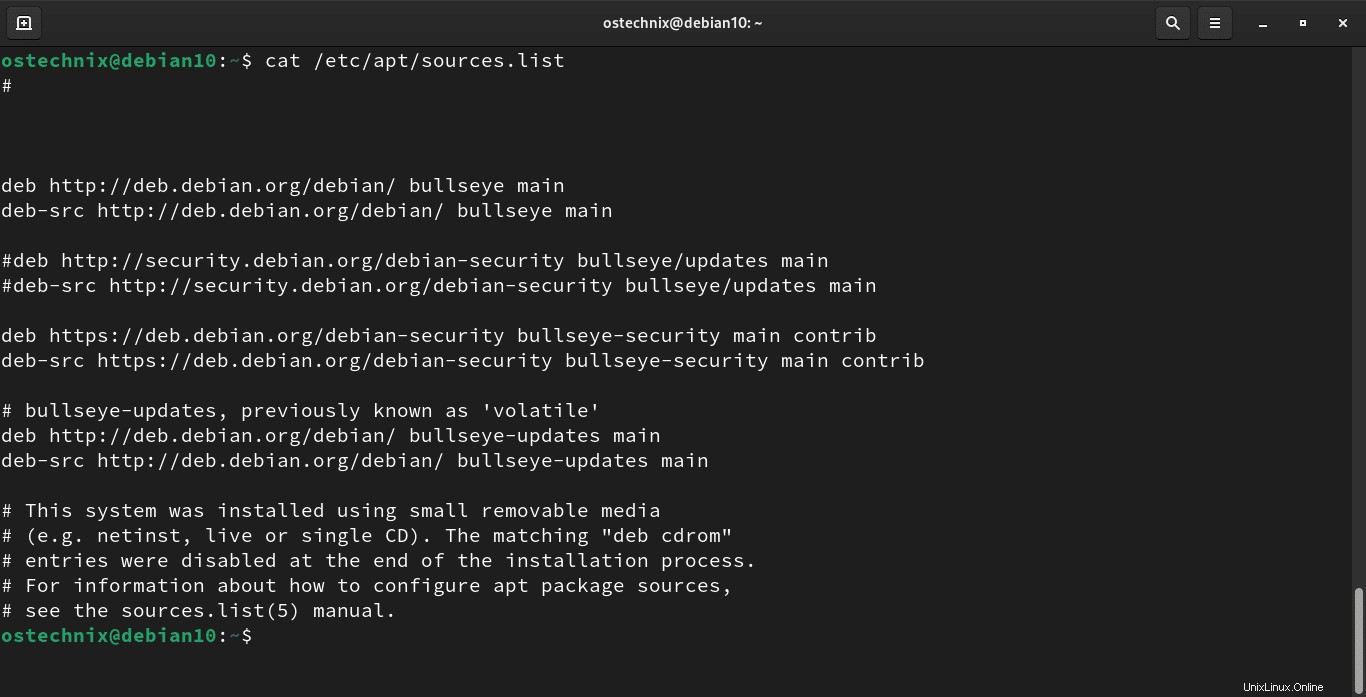
上記の出力にあるように、sources.list ファイルは新しいDebian11リポジトリリンクで更新されます。ファイルを保存して終了します。
コマンドを使用してリポジトリリストを更新します:
$ sudo apt update
ステップ4-最小限のシステムアップグレードを実行する
場合によっては、システム全体のアップグレード(次の手順で説明します)を実行すると、保持したい多数のパッケージが削除されます。そのため、Debian開発者は、2つの部分からなるアップグレードプロセス、つまり最小限のアップグレードを推奨しています。 および完全アップグレード 。
最小限のアップグレードでは、他のパッケージをインストールまたは削除せずに、既存のすべてのパッケージをアップグレードします。
まず、コマンドを使用して最小限のアップグレードを行う必要があります:
$ sudo apt upgrade --without-new-pkgs
画面から目を離さないでください。アップグレードプロセス中に、設定ファイルで何をしたいのか、サービスを再開したいのかなど、いくつかの質問に答えるよう求められます。質問は、現在インストールされているパッケージの数によって異なる場合があります。 Debianシステム。
apt-listchangesの場合 パッケージがインストールされると、パッケージをダウンロードした後、アップグレードされたパッケージに関する重要な情報がポケットベルに表示されます。 ENTERを押して情報を読み取るか、単にq 終了してアップグレードプロセスに戻ります。
次に、特定の構成ファイル(例:pamログインファイル)で何をしたいかを尋ねられます。画面の指示を読み、それに応じて決定します。何をすべきかわからない場合は、ENTERを押すだけでデフォルトを使用できます キー:

libpamなどの特定のライブラリを使用する場合は、Debianシステムにインストールされている多くのサービスを再起動する必要があります。 、libc 、およびlibssl 、アップグレードされます。これらの再起動はシステムのサービスの中断を引き起こす可能性があるため、通常、再起動するサービスのリストについて、アップグレードごとにプロンプトが表示されます。ライブラリのアップグレードごとにこのような質問を避けたい場合は、はいを選択してください。 ENTERを押して続行します。
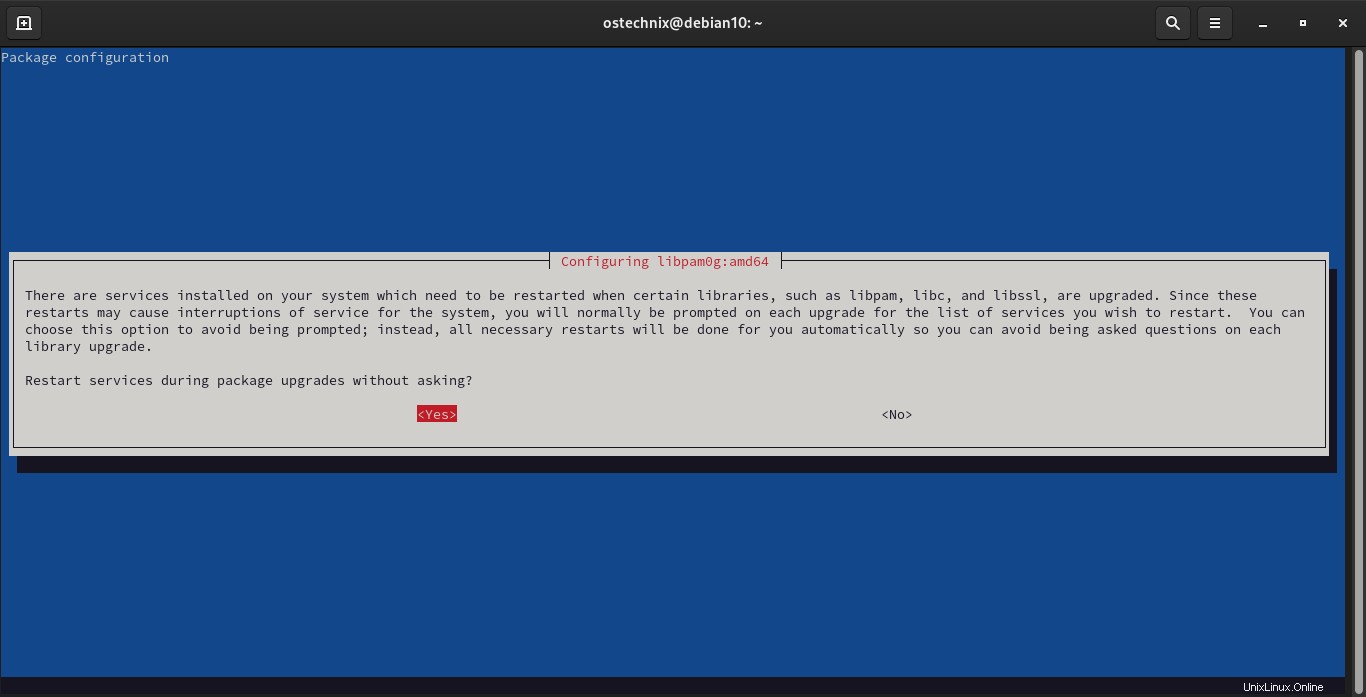
次に、インストーラーは、変更された構成ファイルsshd_configについて何をしたいかを尋ねます。 。指定された選択肢のいずれかを選択し、[OK]を選択して、Enterキーを押して続行します。
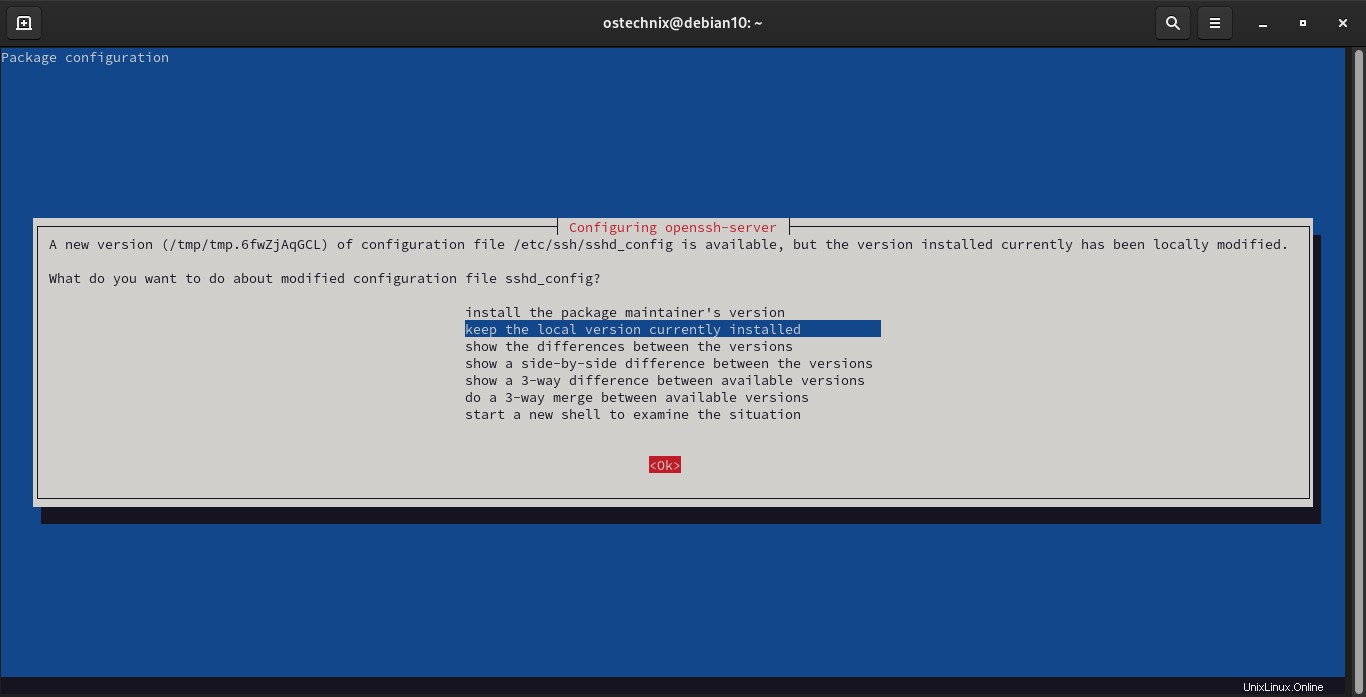
Grubをインストールする場所を選択し、[OK]を選択して、Enterキーを押して続行します。
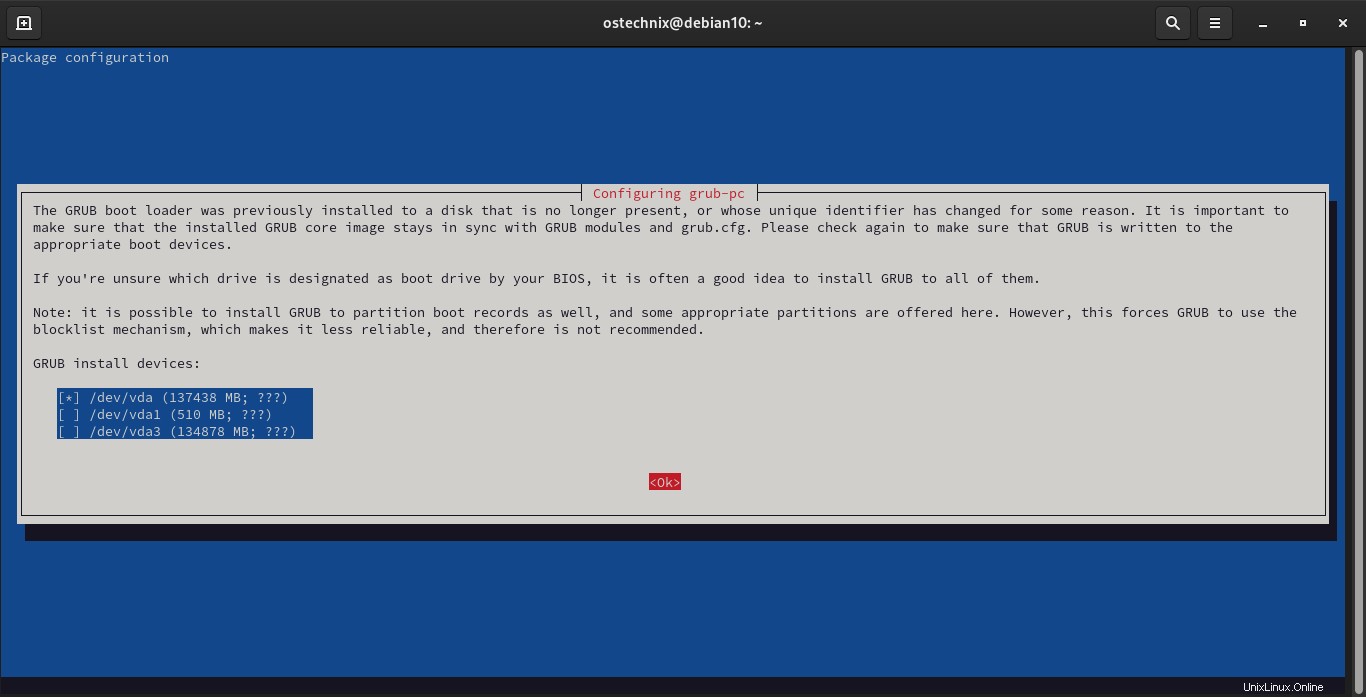
最小限のアップグレードプロセスは数分で完了します。
ステップ5-Debian11ブルズアイにアップグレードする
次に、コマンドを使用して実際のDebian11ブルズアイアップグレードを開始します。
$ sudo apt full-upgrade
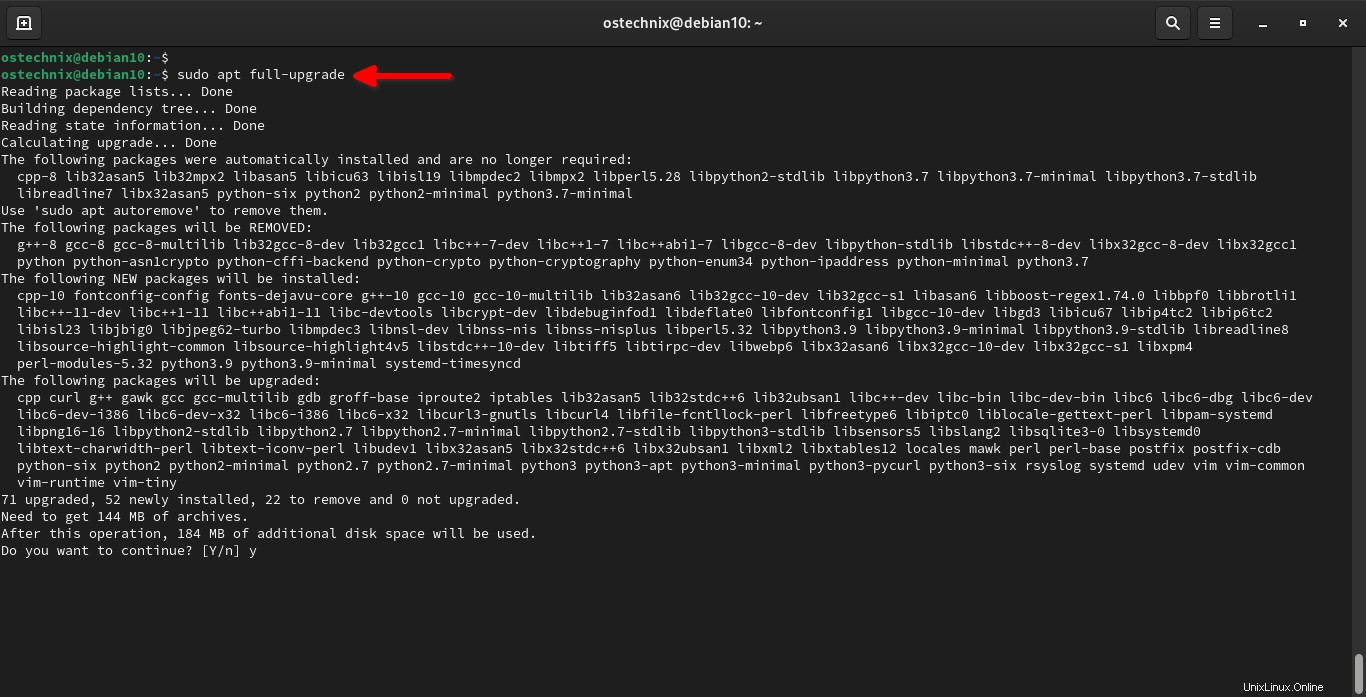
繰り返しになりますが、画面を監視し、いつものように出てくる可能性のあるすべての質問に答える必要があります。
前に述べたように、apt-listchanges パッケージがインストールされると、パッケージをダウンロードした後、アップグレードされたパッケージに関する重要な情報がポケットベルに表示されます。 qを押します 情報を読んだ後に終了し、アップグレードを続行します。
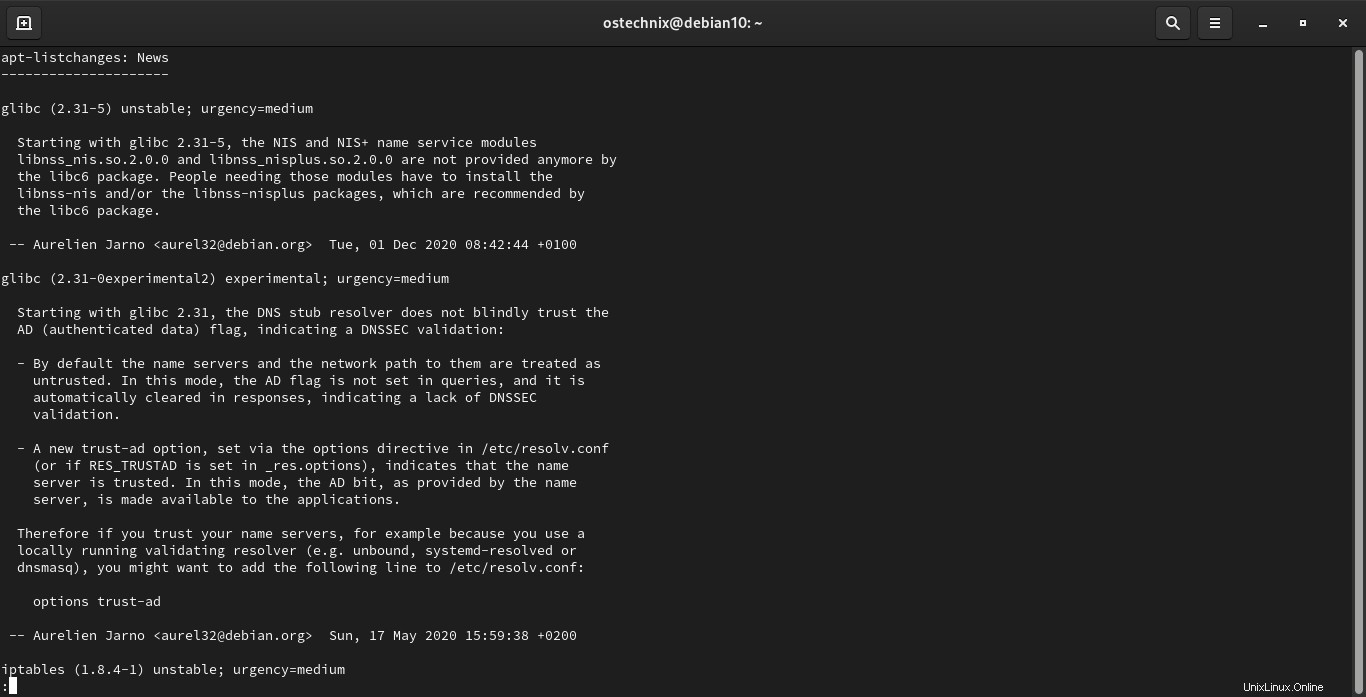
リストからメールサーバーの構成タイプを選択し、 OKを選択します ENTERを押して続行します:
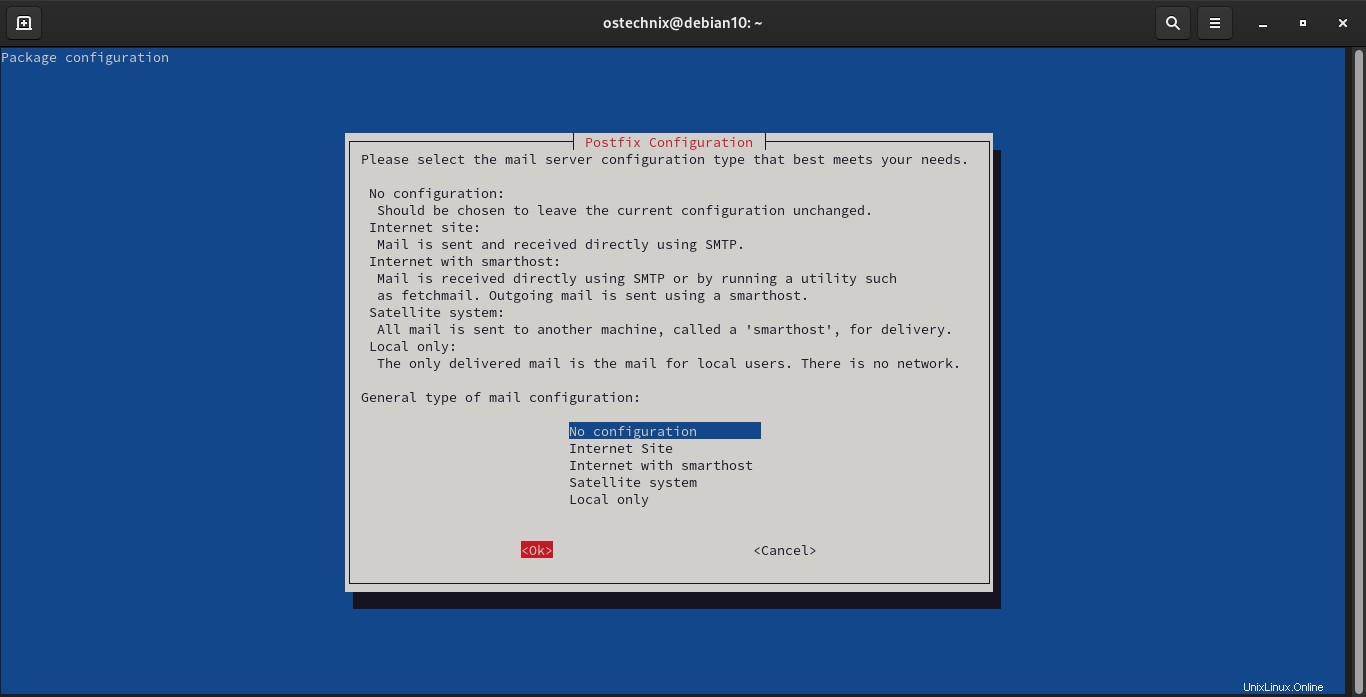
Debian 11のアップグレードプロセスが完了したら、システムを再起動します。
$ sudo reboot
システムにログインし、コマンドを使用してDebian11ブルズアイのバージョンを確認します。
$ cat /etc/debian_version 11.0
または、lsb_releaseを使用します コマンド:
$ lsb_release -a
出力例:
No LSB modules are available. Distributor ID: Debian Description: Debian GNU/Linux 11 (bullseye) Release: 11 Codename: bullseye
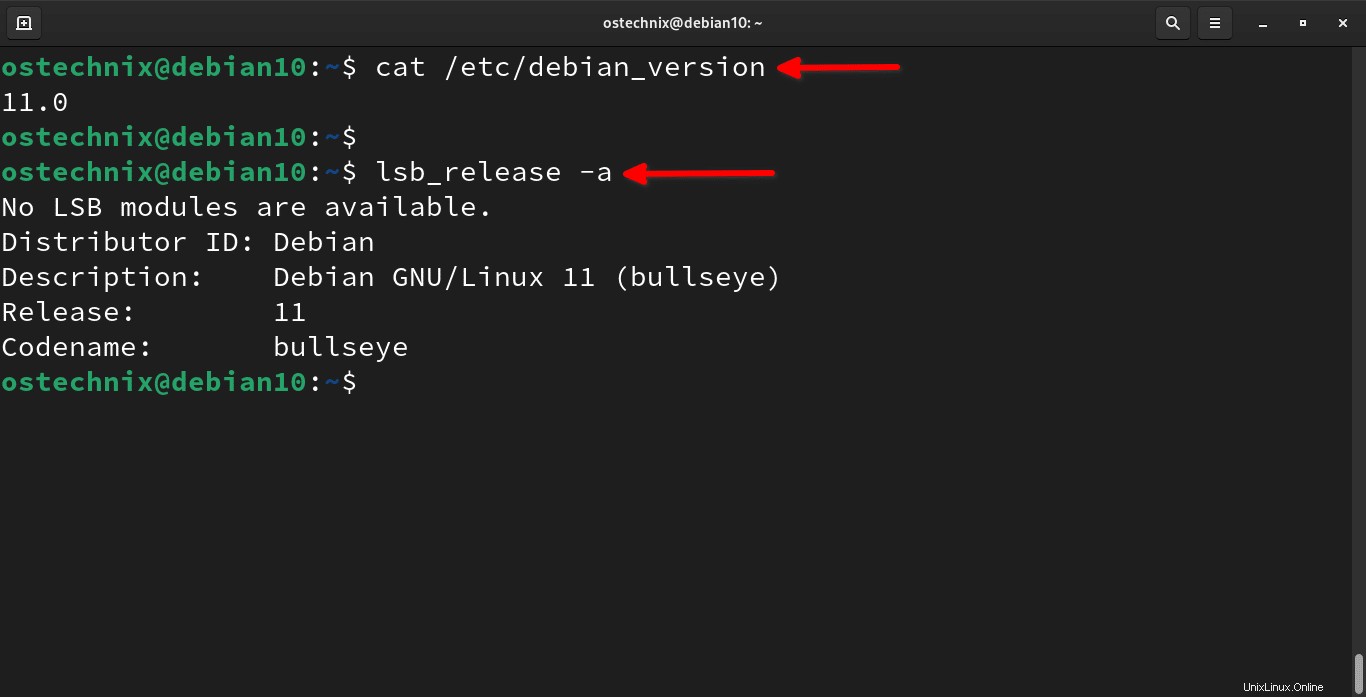
おめでとう! Debian10バスターをDebian11ブルズアイに正常にアップグレードしました。
オプションで、コマンドを使用して不要になったすべてのパッケージを削除できます。
$ sudo apt --purge autoremove
$ sudo apt autoclean
ステップ6-すべてが正常に機能するかどうかを確認します
新しくアップグレードしたDebian11システムにログインし、すべてが正常に機能することを確認します。インストールされているいくつかのアプリケーションを開いたり実行したりして、それらが通常どおりに機能しているかどうかを確認する必要がある場合があります。システムに問題が発生した場合は、コメントセクションでお知らせいただくか、Debianフォーラムにご連絡ください。
Debian 11がリリースされたばかり(2021年8月14日)なので、いくつかの小さな不具合が予想されるかもしれません。しかし、私の場合、アップグレードプロセスはスムーズで、すべてが正常に機能しました。
ステップ7-バックアップを復元する
すべてが期待どおりに機能したら、システムをアップグレードする前に作成したバックアップを復元します。
選択した新しいアプリケーションをインストールして、Debian 11ブルズアイエディションの使用を開始してください!
TL; DR(長すぎて読みませんでした)
基本的に、Debian11ブルズアイのアップグレードプロセスは次のステップで構成されています。
- 既存のすべてのパッケージを更新する
-
sudo apt update -
sudo apt upgrade
-
- システムを再起動します
-
sudo reboot
-
- 重要なデータをバックアップする
- ソフトウェアリポジトリを更新する
-
sudo sed -i 's/buster/bullseye/g' /etc/apt/sources.list -
sudo sed -i 's/buster/bullseye/g' /etc/apt/sources.list.d/*
-
- 最小限のアップグレードを実行する
-
sudo apt upgrade --without-new-pkgs
-
- Debian11ブルズアイにアップグレード
-
sudo apt full-upgrade
-
- システムを再起動します
-
sudo reboot
-
これがお役に立てば幸いです。